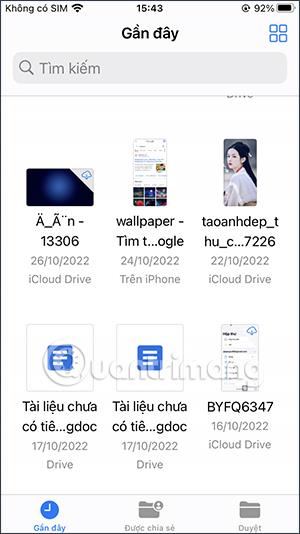Skráaforritið á iPhone hjálpar þér að gera ýmsar sérstillingar með vistuðum skrám, þar á meðal að snúa mörgum myndum og myndböndum í einu í Files appinu, ef einhverjar skrár eru á hvolfi. Þannig að þú þarft ekki að setja upp forrit til að snúa hallandi myndskeiðum á iPhone , eða snúa hverri mynd á iPhone í Photos appinu. Greinin hér að neðan mun leiða þig til að snúa mörgum myndum og myndböndum á iPhone skrám.
Leiðbeiningar til að snúa mynd á iPhone skrá
Skref 1:
Fyrst förum við inn í Files appið á iPhone og veljum myndina sem þú vilt snúa til vinstri eða hægri. Haltu síðan inni þeirri mynd eða myndskeiði .
Í sérsniðnum skjálista fyrir myndir, smelltu á Quick Actions .

Skref 2:
Þetta mun birta nokkur fljótleg verkefni fyrir myndina, smelltu á Snúa til vinstri eða Snúa til hægri eftir þörfum þínum til að snúa myndinni.
Myndinni sem myndast er snúið í þá átt sem við veljum eins og sýnt er hér að neðan.

Hvernig á að snúa mörgum myndum og myndböndum á iPhone skrám
Skref 1:
Við opnum möppuna sem inniheldur skrárnar sem þú vilt snúa í einu. Smelltu næst á 3 punktatáknið efst í hægra horninu og smelltu síðan á Velja á listanum sem birtist.


Skref 2:
Við munum smella á myndirnar og myndböndin sem þú vilt snúa. Næst skaltu smella á 3 punkta táknið neðst á skjánum. Þú munt þá sjá valkosti fyrir skrárnar sem þú hefur valið, þar á meðal Snúa til hægri og Snúa til vinstri.


Skref 3:
Þess vegna hafa þessar skrár breytt stefnu í þá átt sem þú velur. Við getum smellt á skrána til að athuga og við munum sjá að skránni hefur verið breytt eins og myndbandið á myndinni hér að neðan.


Kennslumyndband til að snúa myndum og myndböndum í iPhone skrám